您可以通过多种方式将 Windows 11 23H2 ISO 文件下载到您的计算机,包括通过 Microsoft 的支持网站、使用媒体创建工具或通过 Rufus 等第三方工具。 Rufus 还允许您下载任何版本的 Windows 11 和 Windows 10 的 ISO 文件。您还可以使用它在不受支持的计算机上安装 Windows 11 23H2。
ISO 文件是一种包含 Windows 安装文件的文件格式,无需物理介质(例如光盘或 USB 闪存驱动器)。下载 ISO 文件的选项对于在虚拟机上安装 Windows 11 23H2、创建可启动 USB 驱动器或在文件资源管理器中安装以开始升级安装非常有用。
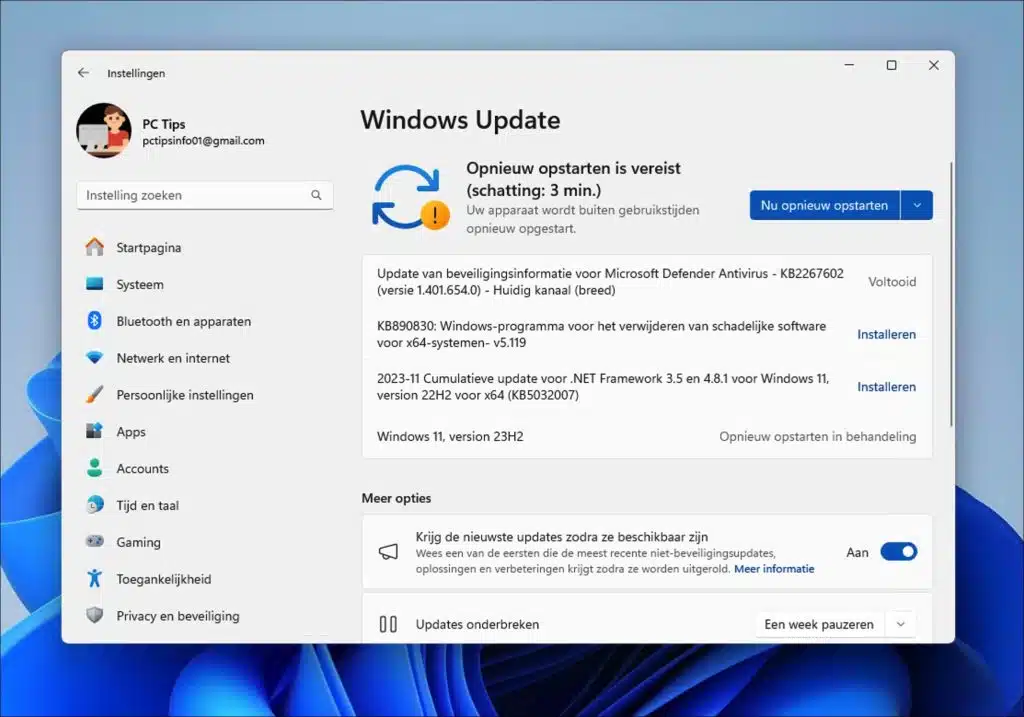
在本指南中,我将向您展示如何在计算机上安装 Windows 11 23H2。如果您拥有的计算机不支持 Windows 11 23H2,您还可以在本指南中找到说明。
在支持或不支持的电脑上安装 Windows 11 23H2
从 Microsoft 下载 Windows 11 23H2
您可以从 Microsoft 网站下载 Windows 11 23H2 ISO 文件。这意味着您始终拥有直接来自 Microsoft 的官方 ISO 文件。
加纳尔德 微软网站。在“下载 Windows 11 磁盘映像 (ISO)”标题中,选择“Windows 11(多版本 ISO)”。然后单击“下载”按钮。
选择安装 Windows 11 23H2 所需的语言。单击“确认”按钮继续。
要开始下载,请单击“64 位下载”按钮。
Windows 11 23H2 (Win11_23H2_Dutch_x64.iso) 正在下载。您可以使用此文件来安装 Windows 11。
通过媒体创建工具创建Windows 11 23H2安装USB
媒体创建工具是 Microsoft 的官方实用程序,用于创建 Windows 11 的安装媒体。此工具允许您创建可启动 USB 闪存驱动器或 ISO 文件,其中包含安装或重新安装 Windows 11 23H2 所需的所有文件。
所以你需要一个 USB 记忆棒。确保 USB 记忆棒上的数据可以删除。
首先,您需要执行以下操作 媒体创建工具下载 到您的计算机。在“为 Windows 11 创建安装介质”标题中,单击“立即下载”按钮。
打开媒体创建工具。然后接受条款和条件,直到到达“选择语言和版本”。要将 Windows 11 23H2 以荷兰语安装在 USB 上,请禁用“使用此电脑的推荐选项”选项并选择荷兰语。您保持版本不变。然后单击下一步。
将 USB 记忆棒插入计算机。确保 U 盘已被识别 并选择“USB 闪存驱动器”选项。
选择 USB 驱动器并单击下一步。
Windows 11 23H2 现在将被放置在您的 USB 记忆棒上。您可以使用此 USB 记忆棒来存储您的 从 USB 启动计算机 从而安装Windows 11 23H2。
在不受支持的计算机上安装 Windows 11 23H2
如果您收到消息称 Windows 11 23H2 无法安装在您的计算机上,因为它不符合所需的系统规格,您可以通过 Rufus 将 Windows 11 23H2 放置在 USB 上。
替代方案: 在您的旧电脑上安装 23H2,不会丢失任何个人文件。
Rufus 提供的功能之一是能够在 Windows 11 安装过程中绕过某些系统要求检查。
Microsoft 已为 Windows 11 制定了特定的硬件要求,包括 TPM 2.0 芯片和安全启动支持。但是,Rufus 可以通过更改安装文件来覆盖这些先决条件检查,从而允许使用不符合这些官方要求的旧硬件的用户仍然安装 Windows 11。
需要强调的是,微软不支持使用 Rufus 等工具绕过 Windows 11 系统要求。这可能会导致用户体验不太理想,还可能会影响您收到 Microsoft 的未来更新或支持。此外,使用此类方法可能会带来系统不稳定或安全问题等风险。
如果您选择绕过系统要求,则需要自行承担风险。总是推荐 备份您的数据 在对系统进行任何更改之前,请考虑收益是否大于潜在风险。
首先 下载鲁弗斯 到您的计算机。如果您已有 Windows 11 23H2 ISO,请从列表中选择它。如果没有,请按照上述说明下载 Windows 11 23H2 ISO 文件。
单击“开始”按钮。现在,您可以通过启用推荐的以下选项来禁用 Windows 11 23H2 的最低系统要求。
- 删除 4GB+ RAM 要求, 安全启动和 TPM 2.0
- 删除对在线 Microsoft 帐户的要求
单击“确定”继续。您现在可以使用 使用USB安装 在实际上不支持 Windows 11 23H2 的计算机上安装 Windows XNUMX XNUMXHXNUMX。
我希望已经通知您这一点。感谢您的阅读!

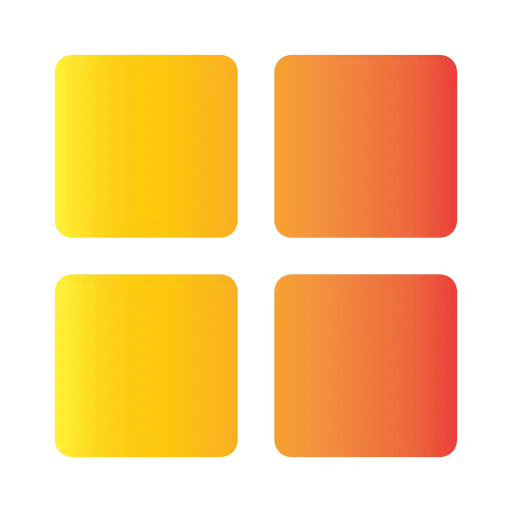
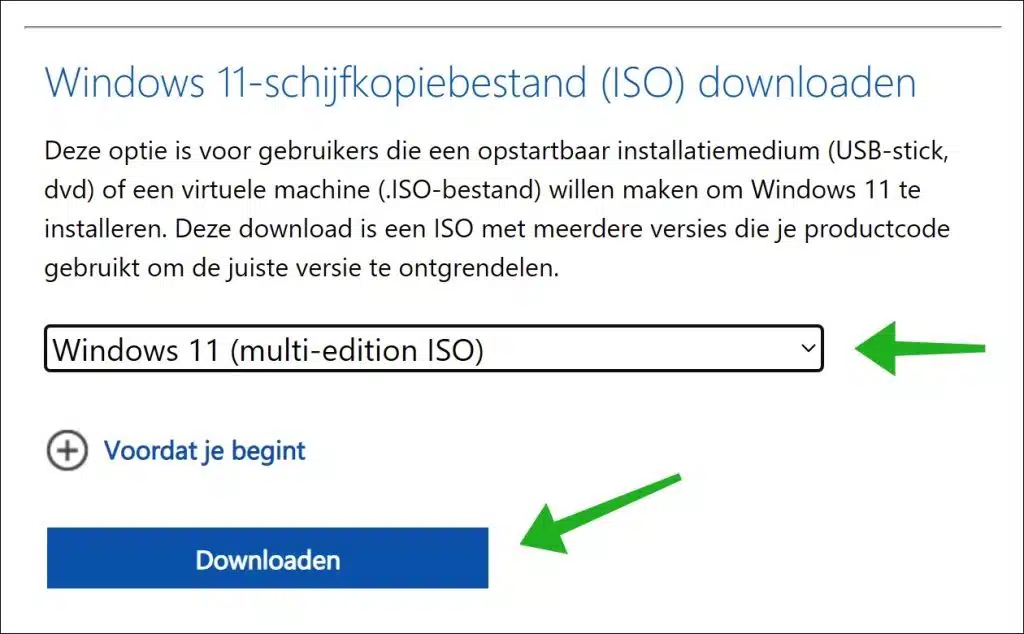
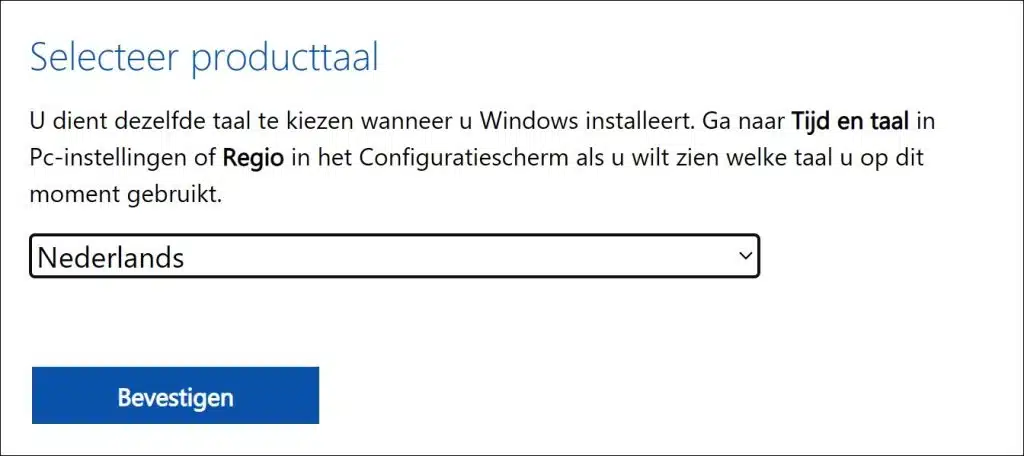
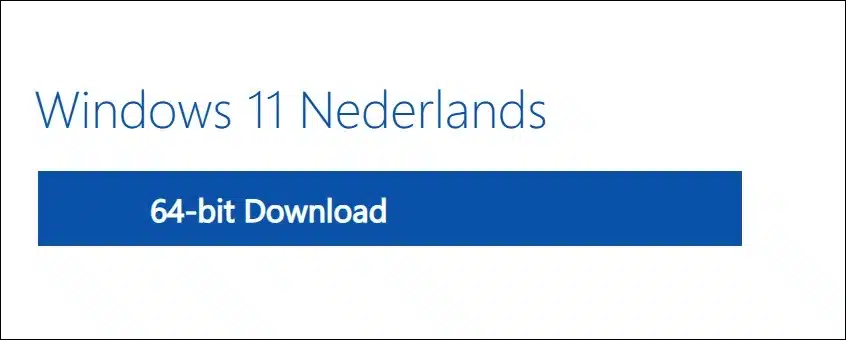
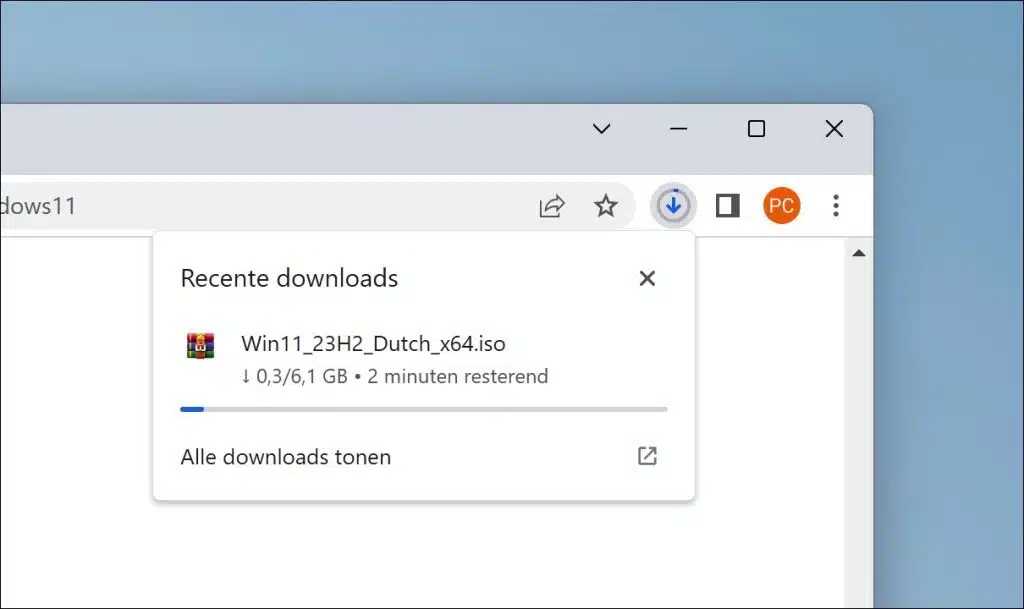
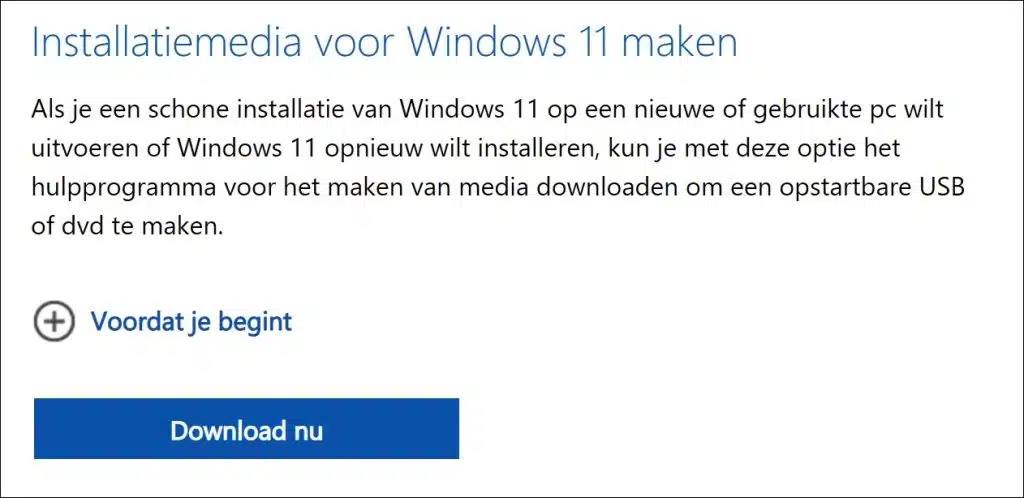
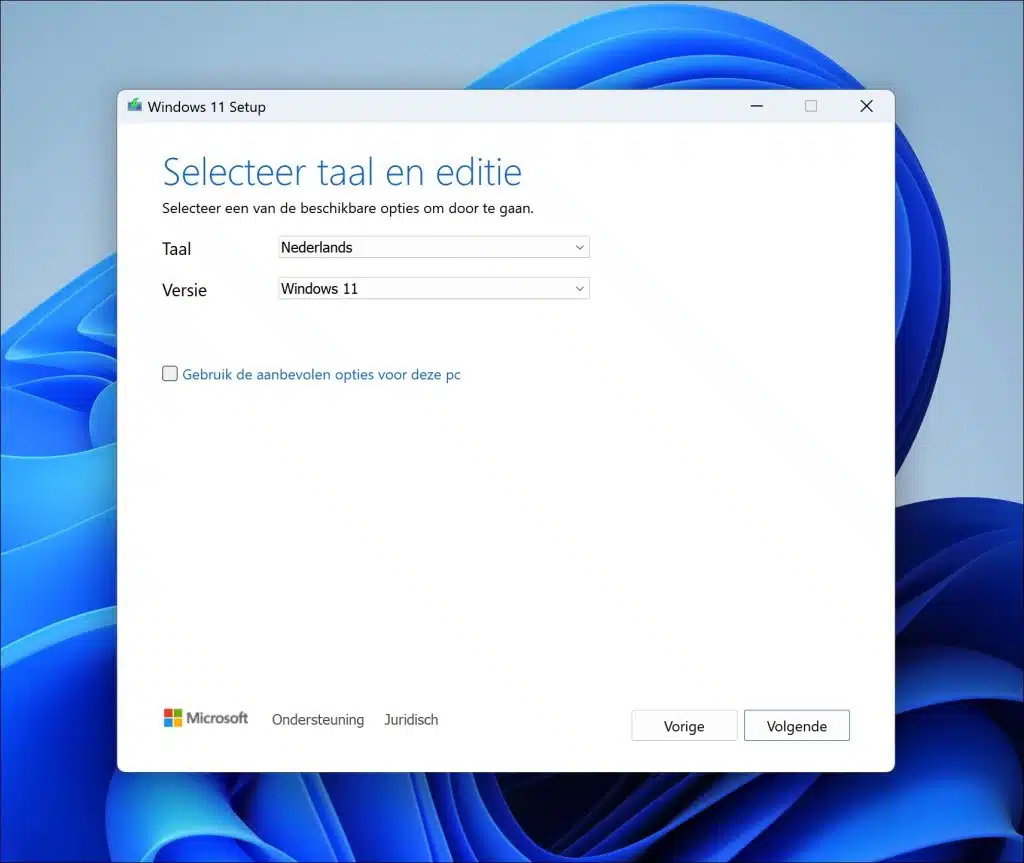
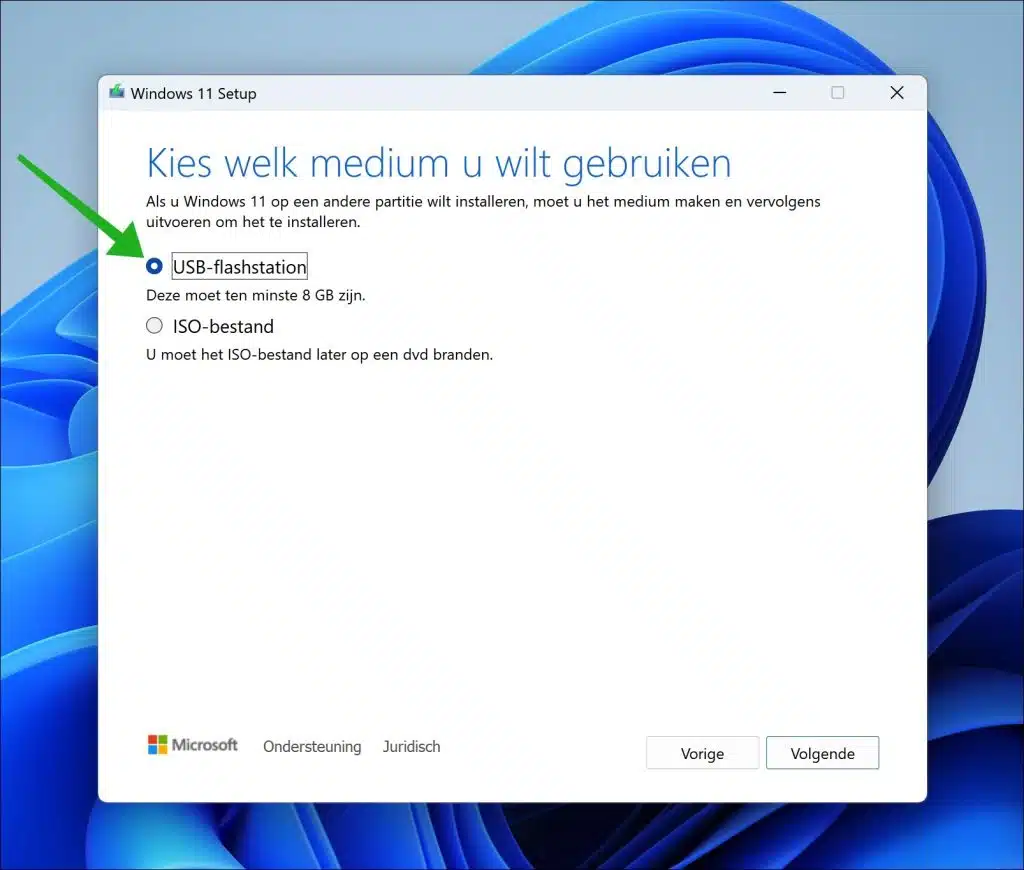
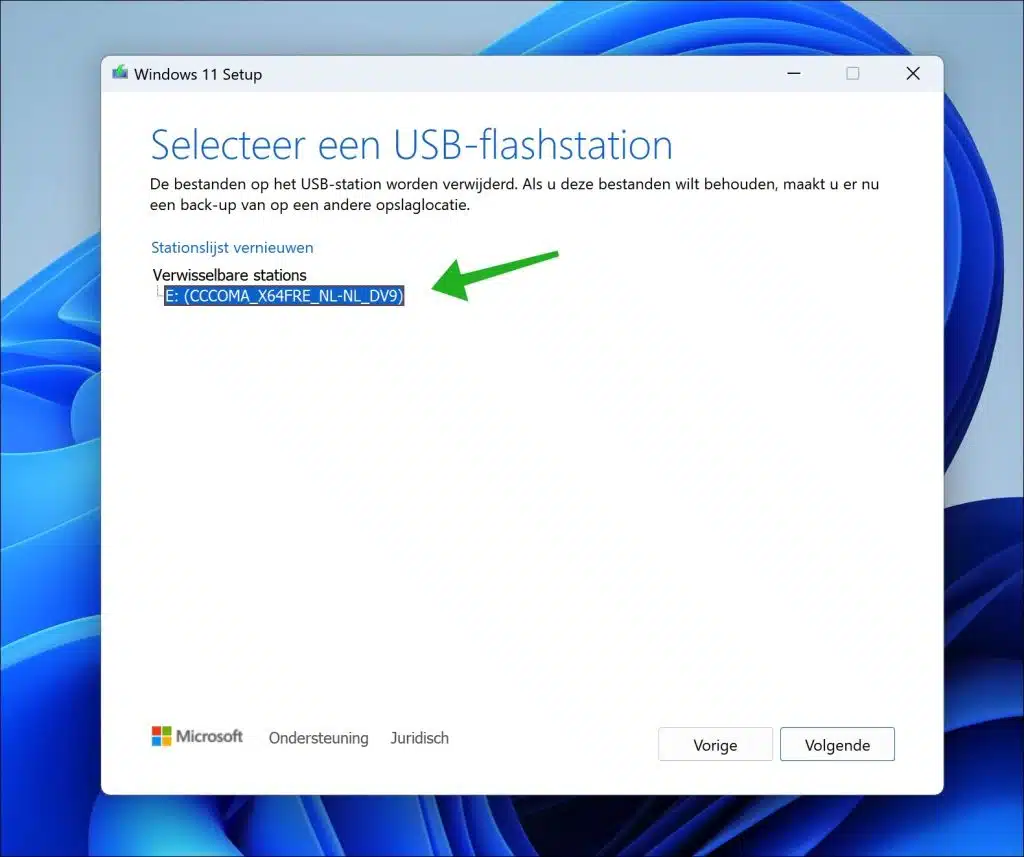
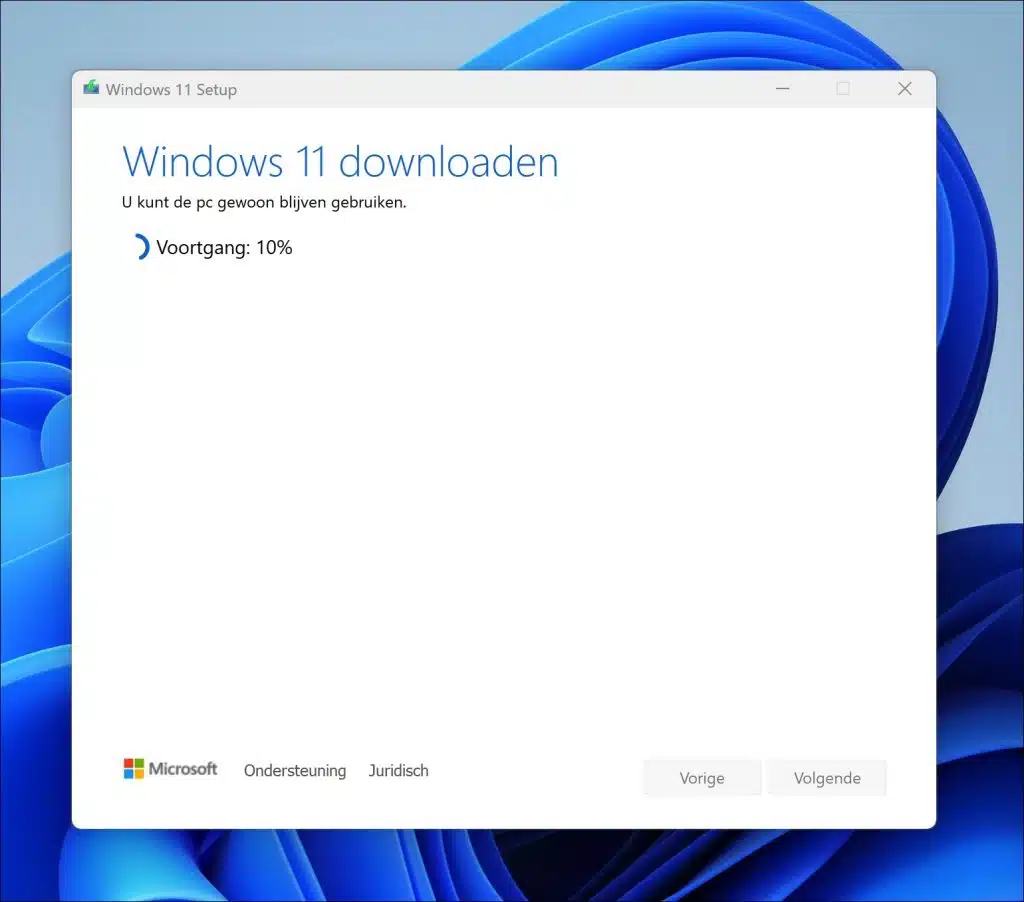
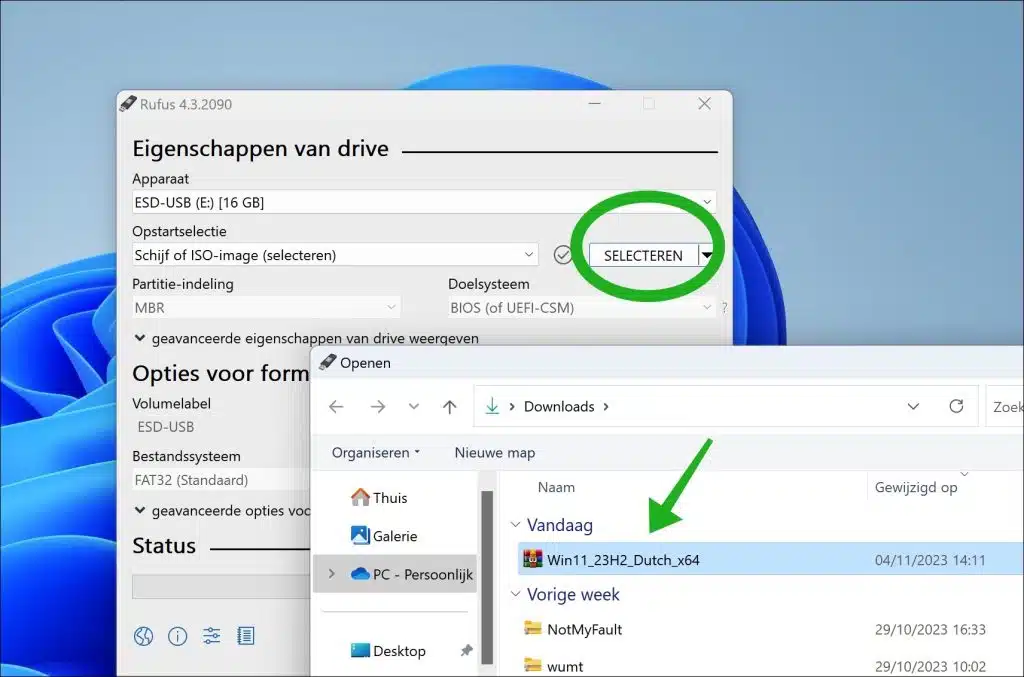
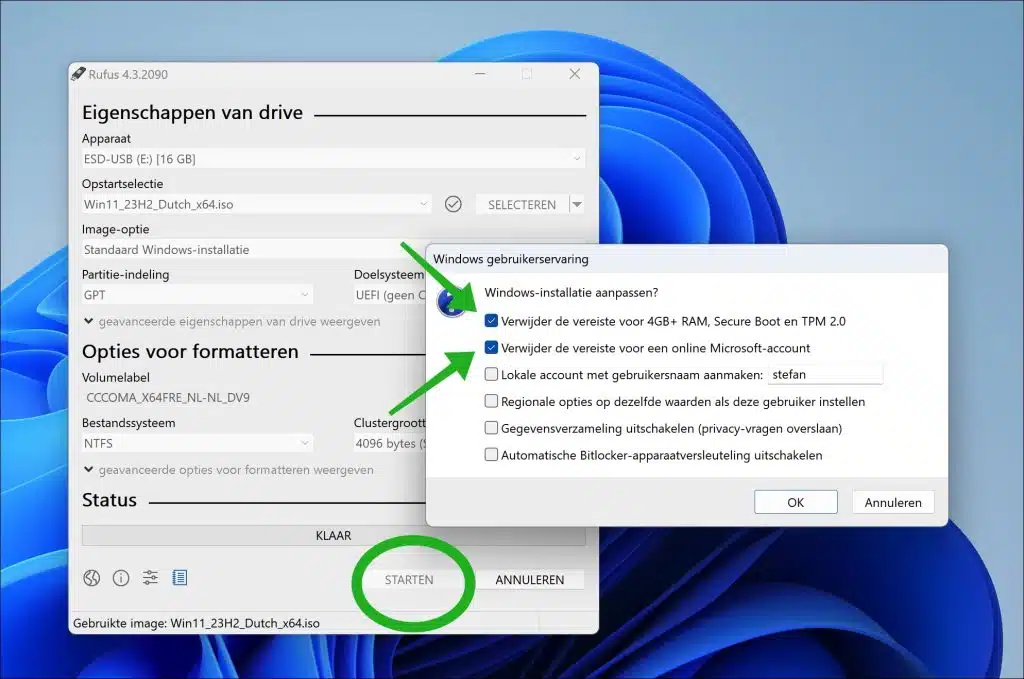
首先,祝愿2024年一切顺利!并感谢你们的所有努力。
我有一个问题:我一直在不合适的电脑上运行 Windows 11,第一个版本 21H2,现在通过您的 omzell 程序,版本 22H2,一切都没有任何问题。 Niu现在已经发布了23H2版本,你们是否也有类似的程序以便我可以安装最新版本?因此,在保留我所有的程序、数据等的同时,我很乐意听到。亲切的问候, 埃格伯特·里格特
您好,感谢您的留言。我有,但为了确保万无一失,请先进行备份!
https://www.pc-tips.info/tips/windows-tips/23h2-update-voor-windows-11-installeren-op-oude-pc/
祝你好运!